はじめに
究極のみんなの家系図とは?
100万人以上登録されているみんなの家系図がさらにパワーアップ!Google Photoと画像の連携をしたり、ご家族で一緒に家系図を作成したり参照できます。(ログイン情報を最大4人追加可能)
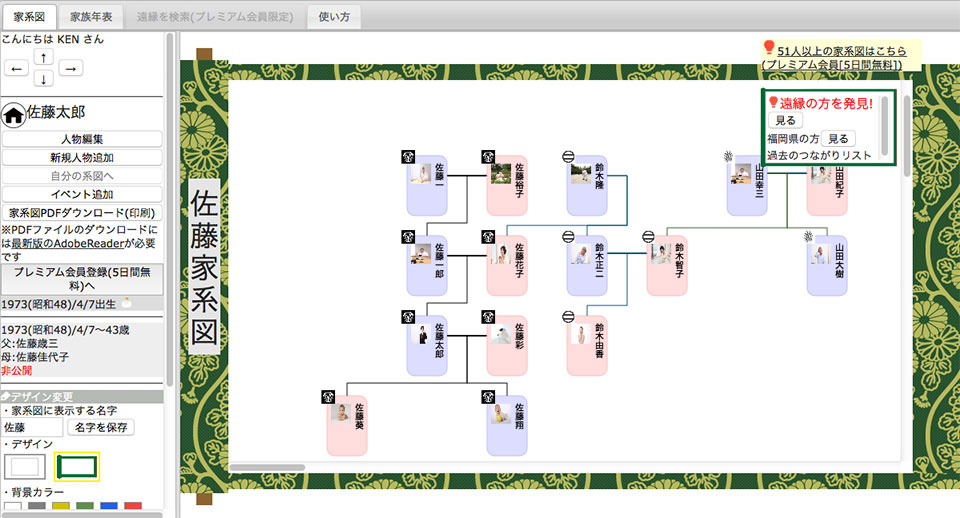
100万人以上登録されているみんなの家系図がさらにパワーアップ!Google Photoと画像の連携をしたり、ご家族で一緒に家系図を作成したり参照できます。(ログイン情報を最大4人追加可能)
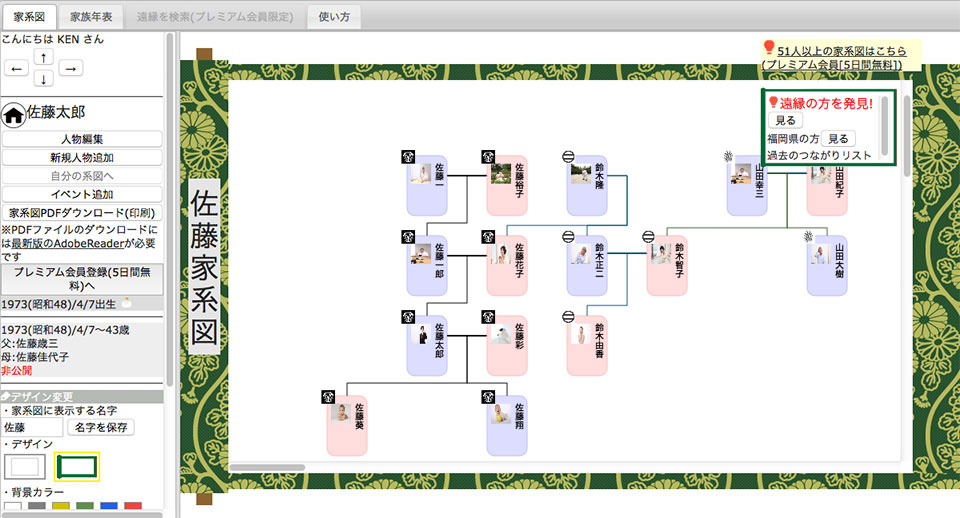
配布された専用URLへアクセスし、「究極のみんなの家系図に登録」を選択します。
画面に従い、ログインに使用するメールアドレスや、お客様の基本情報を入力ください。
すべて入力が終わりましたら、「同意して登録」を押してください。
入力したメールアドレス宛に、仮パスワードが記載されたメールが届きます。
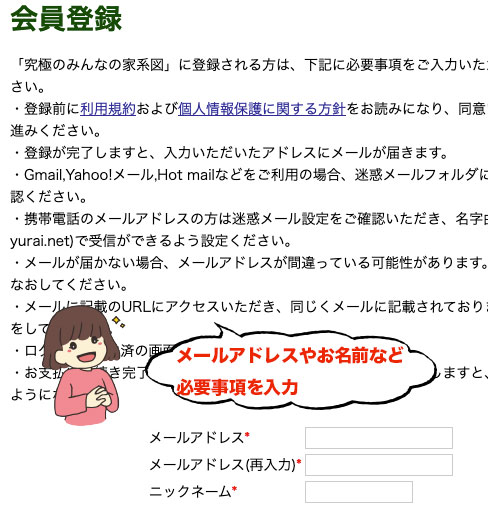
届いたメールに記載されているログインURLにアクセスし、メールアドレスとメール記載の仮パスワードでログインをしてください。
画面の「究極のみんなの家系図に登録」を押していただくと、料金決済に進みます。

クレジットカード決済の画面(PayPal)に移動します。
画面に従い、お客様の情報とクレジットカードの情報を入力してください。
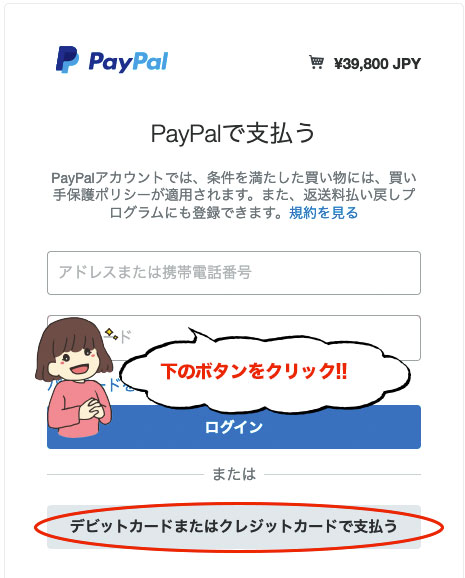
決済が完了しますと、カード決済システム会社(PayPal)より「支払い受領メール」が届きます。
「究極のみんなの家系図」から一度ログアウトし、再度ログインください。
ログイン後、マイページで任意のパスワードを設定してください。
パスワード設定が完了しますと、家系図の作成ができるようになります。

ひとり登録できたら、その人をクリックしてみましょう。画面左に詳細情報が表示されます。
「新規人物追加」を選んで、親や子、配偶者を登録していきましょう
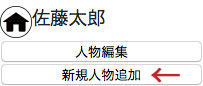
これを繰り返していくと、だんだん家系図が出来ていきます。
人物をドラッグすると、位置をお好きな場所に移動することもできます。
画面左の矢印ボタンで、全体を一度に移動することもできます。
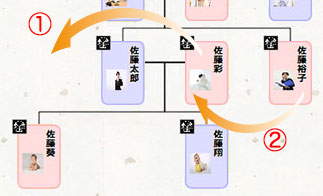
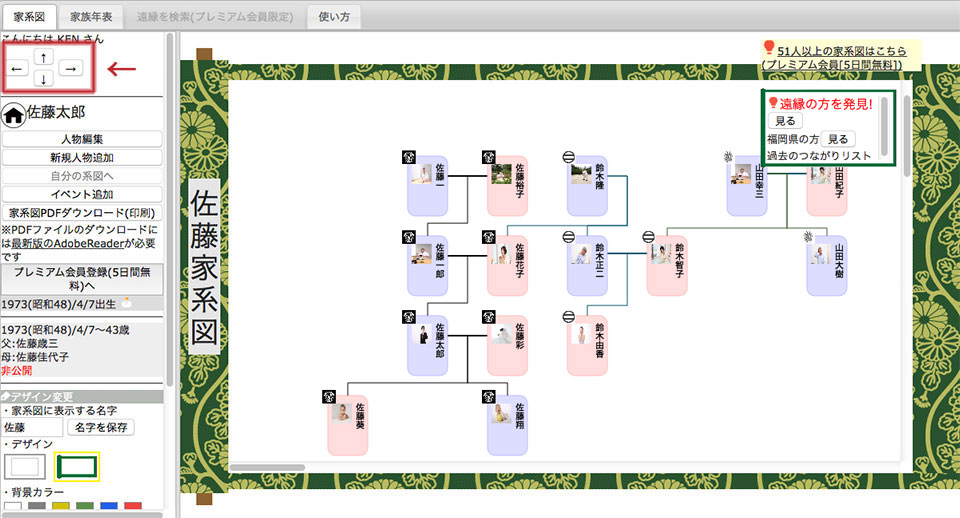
左側の情報欄との仕切り中央をクリックすると、情報欄を隠して画面いっぱいに家系図を広げることもできます。

・ご自分の家族の家系図が作成可能となる機能です。「遠縁お知らせ」機能がついているため複数のユーザー様が家系図を作成することで網の目のようにご先祖様同士や遠縁とつながることが可能になります。ご自分の由来やルーツを深くまで知ることができます。
・100名でも1,000名でも、無制限に登録できる、日本最大の家系図サイトです。
・古来より日本では家系図をつくることは、ご先祖様を祀ること、供養すること、自分や先祖を清め(浄め)浄化する、重要な第一歩と考えられてきました。
そのため自身の先祖を知ること、残すことは、子孫にも影響する、伝統的でとても大切な記録ともいえます。
・究極のみんなの家系図への登録が完了しますと、ご利用いただけるようになります。決済の完了後に一度ログアウトいただき、再度ログインいただきますとお支払い情報が反映され、ご利用いただけるようになります。
・Google Chrome, Firefox, Safari, Microsoft Edgeの各最新版に対応しております。Internet Explorerにつきましては、Microsoftによる開発がすでに停止しており、不具合が発生する場合がございます。他のブラウザをご利用くださいませ。
・Javascript, Cookieを使用しますので、ONに設定してご利用ください。
・AdBlockなど広告ブロッカーを使用している場合やポップアップブロック設定をしている場合、正常に動作しない場合がございます。OFFに設定いただくか、myoji-yurai.netドメインを対象外に設定いただき、ご利用ください。
・アンチウイルスソフトの設定によっては、正常に動作しない場合がございます。myoji-yurai.netドメインを信頼済みとして例外設定いただき、ご利用ください。
・スマートフォンやタブレットをお使いの場合、アプリをご利用ください。
究極のみんなの家系図にログインし、「データ移行」を押してください。以前に使用していたメールアドレスとパスワードで認証すると、これまでみんなの家系図Webサイトやアプリで作成した家系図を、究極のみんなの家系図に移行できます。
※一度移行すると、元に戻すことはできませんのでご注意ください。みんなの家系図では利用できなくなります。
※現在、究極のみんなの家系図にて家系図を作成している場合、移行元のデータで上書きされますのでご注意ください。
※スマートフォンアプリも合わせてご利用いただいている場合、アプリで再ログインが必要になります。
①画面右側の「登録済みの方」にメールアドレスとパスワードを入力、ログインボタンを押してください。。
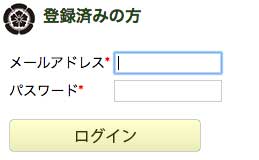
②ログインができましたら、左上の「家系図作成」をクリックください。

③家系図作成の画面が新しいウインドウで表示されます。
※画面が正しく表示されない場合、キーボードの「F5」キーを押して画面を更新してください。それでも変わらない場合はブラウザの設定画面からキャッシュ削除をお試しください。
一度ログアウトし、再度ログインをお願いいたします。ログインし直していただくと、通常通りご利用いただけるようになります。
リンクは別ウインドウで開きます。家系図作成画面は別なウインドウで残っておりますので、戻りたいときはウインドウを切り替えてください。
①家系図作成ページで、まずご自身の名前や性別、生年月日等を入力し「保存」します。
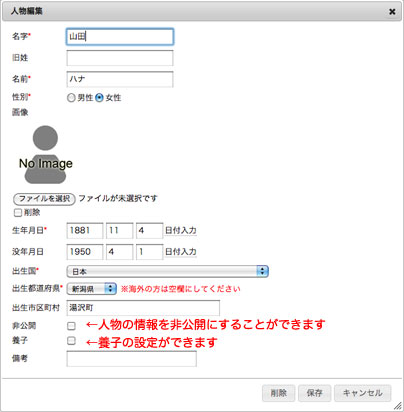
②入力した人が家系図上に表示されますので、その人をダブルクリックまたは「新規人物追加」ボタンを押すと、親や配偶者、子を系図に追加できます。
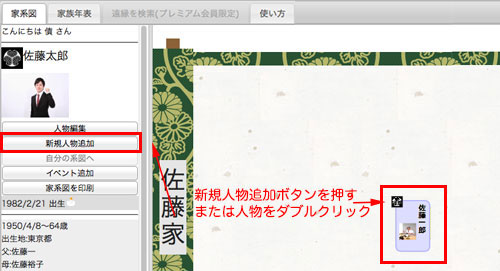
③これを繰り返し行うと、次のような家系図が作成できます。
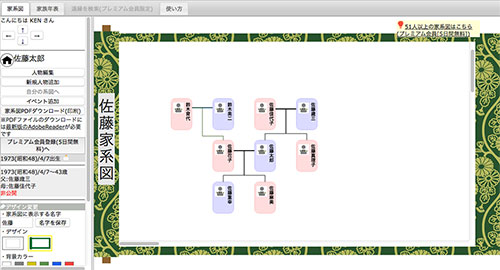
※家系図作成については、気軽にできるルーツ探しを指南されている「家系図のつくり方が面白いほどわかる本 丹羽基二 著」が参考になります。
・文字サイズを変更されている方は、100%以下に設定して再度ご覧ください。
・上記で表示されないときは、人物追加や編集画面のサイズを変更してみてください。
・ユーザー様が家系図を作成する中で、入力した家族やご先祖様を個人単位で「公開」「非公開」に設定できます。すでに亡くなっている祖父母やご先祖様、ご自分などを公開することで、他に家系図作成をしている方の「遠縁お知らせ機能(コンピューターが「同一人物」と推定するアラート機能) 」が作動し、家系図が広がっていくことができます。
更に「遠縁検索機能」で、発見される確率も上がるため「遠縁」と結び付く「つながり」のチャンスが広がっていきます(「公開」を選択しても無差別に公開されるわけではなく「プレミアム会員」「究極のみんなの家系図」のみの限定公開になります)。個人情報の心配がある場合はすでに亡くなっている方やご先祖様のみ「公開」を選択し「つながり」のチャンスを確保することもできます。但し、全て「非公開」を設定された場合、他の方と「つながる」可能性は残るものの「つながり」のチャンスが限りなく少なくなりますので慎重に検討し、選択ください。
※情報公開する場合は必ずこちらをご確認いただき、ご理解の上設定をお願い致します。
※一度公開設定で人物を登録し後から非公開設定にした場合でかつ「遠縁の方が見つかりました」と画面に表示されている場合、遠縁と結びつく情報は残ったままとなります。他の方と繋がりたくない場合、お手数ですが一度人物を削除し再度ご登録ください。
・家系図データは「非公開」を選択して登録するとご自身のみで楽しむこともできますのでご安心ください。
・家系図に人物登録する際、人物名と同名のアルバムから画像をかんたんに持ってくることができるようになります。
・Google Photoの顔認識などの豊富な機能を家系図作成に利用することができます。
・人物名と同名のアルバムが無い場合でも、Google Photoのアルバム一覧から選択することができます。
※Google Photoの連携設定ができるのは主会員のみです。家族会員も、主会員が設定したGoogleアカウントに紐づく写真を参照できます。
・究極のみんなの家系図にログインした状態で、「マイページ」を開きます。
・マイページの「Google Photoと連携する」を選択します。
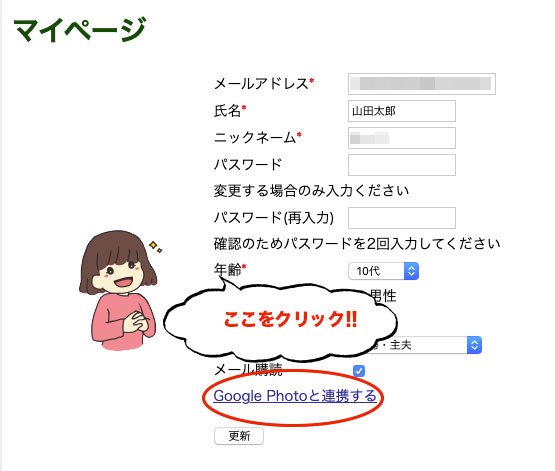
・Googleへのログイン画面が表示された場合は、連携したいGoogleアカウントでログインしてください。
・「究極のみんなの家系図」にGoogle Photoとの連携を許可するか尋ねる画面が表示されましたら、許可を選んでください。
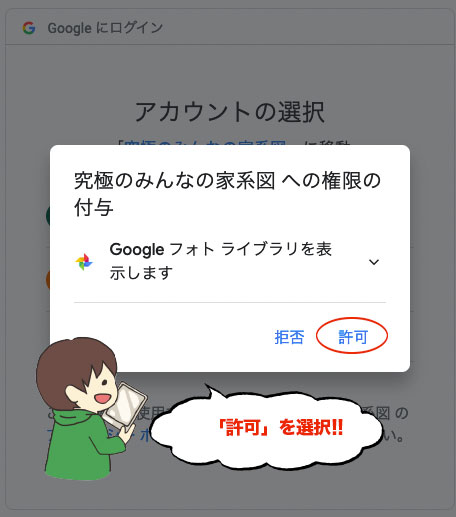
・以下の画面が表示されたら連携完了です。

・人物の新規登録または編集の画面を開きます。
・「Google Photoから写真を選ぶ」を選択します。
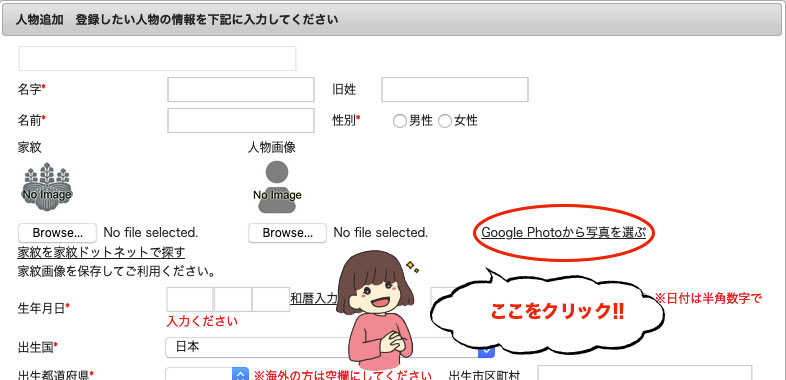
・Google Photoに人物名と同名のアルバムがある場合、そのアルバムの写真一覧が開きます。
・人物名と同名のアルバムがない場合は、アルバム一覧が表示されますので、設定したい写真が入っているアルバムを選択してください。

・写真一覧から設定したい写真を選択すると、家系図の画面に戻りますので、人物情報を保存してください。
・究極のみんなの家系図にログインした状態で、「マイページ」を開きます。
・マイページの「Google Photo連携削除」のチェックをONにします。
・マイページの「更新」ボタンを押すと、連携情報が削除されます。
・家族会員の設定は、最初に登録した主となる会員のみ可能です。究極のみんなの家系図に主会員でログインした状態で、「マイページ」を開きます。
・「家族会員を追加」を選択します。

・メールアドレスや名前など、必要事項を入力してください。
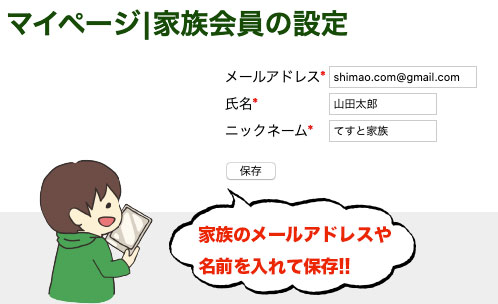
・保存すると、家族会員のメールアドレスに仮パスワードが記載されたメールが送信されます。
※一度登録した家族会員は、主会員から編集することはできません。削除のみ可能です。
・ご自身で家紋の写真を撮る、名字由来netから検索するなどして、画像をご登録ください。家紋を登録すると、家系図上の人物の左上に表示されます。
・生年月日がわからない人物を登録する際には、生年月日未入力で保存ください。
※家族年表は正しく表示されません。
・人物を選択し、「登録済みの人とつなげる」をお選びください。両親や配偶者などを選択いただくと、再度つなげることができるようになります。
・この家系図では親と子の縦のつながりを重視しております。そのため、兄弟姉妹を登録するには、まず両親いずれかをご登録ください。その後、「兄弟姉妹を追加」ボタンもしくは親から子を登録してください。
・どちらか一方の人物を選択し、「登録済みの人とつなげる」をお選びください。結婚情報を追加し、配偶者を選んでいただくと繋げることができます。
・どちらか一方の人物を選択し、「登録済みの人とつなげる」をお選びください。結婚情報を追加し、配偶者を選んでいただくと繋げることができます。
・どちらか一方の人物を選択し両親を追加してから、別に登録した兄弟姉妹を選択肢「登録済みの人とつなげる」をお選びください。父、母を選んでいただくと繋げることができます。
・人物を選択し、「登録済みの人とつなげる」をお選びください。結婚情報を削除することができます。
・「配偶者を追加」を繰り返し行うと、配偶者を2人まで登録することができます。
※登録できる配偶者は2人までです。3人以上登録した場合、家系図が正しく表示できないことがあります。
※「登録済みの人とつなげる」では、配偶者は4人まで表示・設定できます。
・複数回結婚している男性に「子を追加」を行うと、2人いる結婚相手のどちらかが自動で母親として登録されます。どちらの子かわかっている場合はまず女性をお選びいただき、女性の子として登録ください。両親とも正しく登録できます。
※女性が2回結婚している場合、男性を女性に女性を男性に読み替えてください。
※男女それぞれが2回ずつ結婚している場合は正しく登録されませんので、結婚情報を1回のみ登録した状態で子を追加してください。
※違う親とつながってしまった場合、「登録済みの人とつなげる」から正しい人物に設定ください。
・人物を空いている場所にドラッグ(スワイプ)すると、お好きな場所に移動することができます。スマートフォンの場合、2本指で操作すると人物を移動することができます。
※スマートフォンでの人物移動のコツ:1本の指で画面の背景を押さえ、もう1本の指で動かしたい人物を押しながら空いている場所にスワイプしてみてください
人と人の間に移動したい場合、一人ずつ動かし隙間を作ってから移動させてみてください。
(例)佐藤裕子さんを佐藤太郎さんの右隣にしたい場合 ①佐藤彩さんを佐藤太郎さんの左に移動 ②佐藤裕子さんを移動
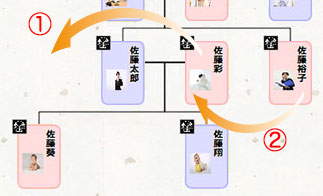
・PC版では、家系図の背景部分をドラッグしていくと、複数の人物を選択することができます(選択範囲の破線は表示されない場合もございます)。選択された人物にはチェックマークが付きます。チェックマークがついた人物をドラッグすると、複数人をまとめて移動できます。
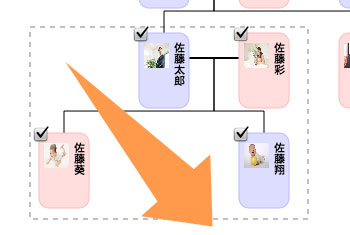
※複数の人物を選択する場合、左上から右下にドラッグしてください。他の方向では選択できませんのでご注意ください。
・矢印ボタンで上下左右に家系図を移動させ、全体が収まるよう調整をお願いいたします。登録人数が多く、画面からはみ出してしまう場合も、編集したい人物が見えるよう調整してご利用ください。
・画面に一人も表示されていないときは、「位置リセット」ボタンを押してください。画面左上に合わせて再配置され、人物が見えるようになります。
・矢印ボタンで上下左右に家系図を移動させ、全体が収まるよう調整をお願いいたします。
・人物を空いている場所にドラッグすると、お好きな場所に移動することができます。
・お手数ではございますが、「人物移動」で線が重ならないよう移動をお願いいたします。
・登録は正しくできておりますが、親子関係や婚姻関係の線が重なっております。お手数ではございますが、「人物移動」で線が重ならないよう移動をお願いいたします。
・新たに登録した人物は、区別しやすいよう緑色で表示されます。(別な画面に移動などすると、元の色に戻ります)
・「人物登録時自動整列」をONにしてください。人物を新規登録するタイミングで、自動で並び替えされます。
※手動で並び替えした人物の位置も変更されますので、微調整されたい場合はOFFにしてご利用ください。
※ご登録の系図内容によっては、線が交差して表示される場合がございます。生年月日を入力することでより良い表示となりますが、それでも変わらない場合は手動で並び替えをお願いいたします。
・PC版の場合、画面左に表示される「デザイン変更」から、お好きな色や柄をお選びください。ご自身だけのオリジナル家系図が作成いただけます。
・スマートフォン版の場合、画面下に表示される「系図設定」から、お好きな色や柄をお選びください。
・縦の系図と横の系図の切り替えもできます。
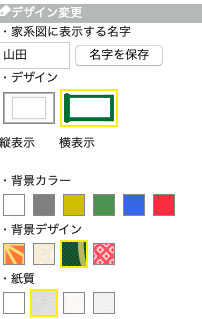
・最初に登録した人の名字が自動で表示されるようになっておりますが、画面左側デザイン変更欄の「家系図に表示する名字」で変更ができます。
・カタカナや英字の場合、HTMLが縦書き対応していないため、正しく表示できないことがあります。
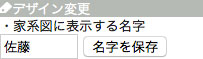
・「人物移動」で再度移動していただきますと、元に戻ります。
・遠縁と繋がった場合、これまでの位置が変わってしまうことがあります。「人物移動」で再度お好きな位置に移動していただくことができます。
・上記で解決できない方は、お手数ですが「お問い合わせ」窓口よりご連絡下さい。
・家系図画面の「○○家」と表示されている部分をタップすると、家系図を追加したり切り替えたりできるようになります。
・家系図を作成し、公開したユーザー様同士のご先祖様や遠縁が相互に繋がる機能です。
・ユーザー様の入力した情報から限りなくご先祖様や人物に近いと思われる方を御名前や生年月日、逝去日など様々な要素を勘案し、コンピューターが自動判別し、お知らせさせていただきます。(ご先祖様や同一人物を100%保証するものではありませんので、ご理解の上ご利用ください。)
・性別が間違っている場合に線がつながらない場合がございます。お手数ですが、「過去のつながりリスト」から先ほどの人物を選択し、「つながらない」を押して一度つながりを解除してください。元の家系図に戻りますので、登録内容をご確認ください。
・つながった人は削除や編集ができません。ご自身が登録した人のみ削除や編集ができます。なお、過去のつながりリストから「つながらない」を選択すると、つながった人全てを削除することができます。
・「遠縁検索機能」では「名字」や「名前」「生年月日」などの情報を組み合わせて、「ご先祖様」や「遠縁」を検索することが可能です。自分の知らなかった繋がりを自ら探すことも可能になります。
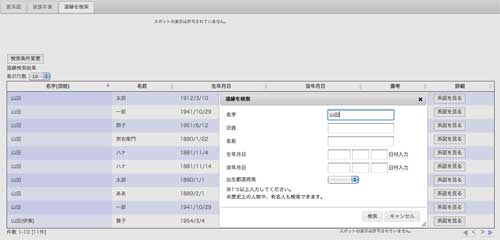
・ご自分や親戚の記念日や誕生日を写真入り年表として作成し、家族にとって大切な日を年表形式で管理することができます。
・日々のできごとを写真付きで登録することにより、お子さんやお孫さんの成長日記としてご利用いただくこともできます。
・スマートフォン版では、画面端を上下にスワイプすることでスクロールができます。
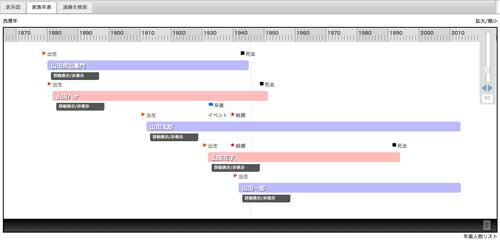
・家系図の登録人数が多い場合、人物が一画面内に収まりきらない場合があります。画面右端「拡大/縮小バー」の隣にある、スクロールバーを下にドラッグしていただくことで、画面内に収まりきらなかった登録人物をご確認いただけます。
・家族年表は生年月日が古い人物順に表示されます。生年月日が入力されていない人物は一番上に表示されますので、人物がなにも表示されていない場合はスクロールバーを下にドラッグしてご確認ください。
・生年月日が入力されている人物のみ表示されます。家系図内の全員が生年月日未入力の場合、何も表示されませんのでご注意ください。
・画面上部の「西暦年バー」は、マウスを左クリックしたまま横にドラッグさせると、年代を遡ることが可能です。
・画面左側の「家系図PDFダウンロード」ボタンを押しますと、印刷用の家系図が表示またはダウンロードされます。

・「家系図画面で人物位置を移動してから、再度PDF作成を選んでください」とエラーが表示される場合、家系図作成画面の左側にあります「矢印」ボタンを押し、再度PDFをダウンロードして下さい。
・家系図が横に広がり、「家系図を印刷」ボタンを押してもうまく印刷や表示がされない場合は、「ページ設定」などで印刷サイズをご自分のお好みの「%」に縮小、拡大で調整してから「印刷」を選んでプリントアウトください。
・なお、プリンタの設定や用紙サイズによっては白紙のページが印刷されることもございます。お手数ですが、適宜印刷設定を調整してご利用ください。家系図PDFファイルの閲覧には、別途最新版のAdobe Reader®が必要です。古いバージョンをお使いの場合、アップデートをお願いします。
※Adobe Reader®は、アドビシステムズ社の米国および/または各国での商標または登録商標です。
・家系図PDFファイルの閲覧には、最新版のAdobe Reader®が必要です。古いバージョンをお使いの場合、アップデートをお願いします。
※Adobe Reader®は、アドビシステムズ社の米国および/または各国での商標または登録商標です。
・お客様ご自身で入力いただいた系図が巻物になり、子々孫々まで残すことができます。
・すでに家系図を入力いただいておりますので、巻物に残したい人物をお選びいただくだけで簡単にご注文いただけます。
・古来の手法に則った朱線(日本唯一)で作成いたします。
・裏打ち仕様、きれいな印刷による文字で作成いたします。
・ご注文前に画面上でサンプルをご確認いただけます。
・以下の手順でご注文いただけます。
1.家系図作成画面の左側人物情報などにある「巻物家系図について」をお選びください。
2.必要事項を入力し、「巻物のサンプルを確認」をお選びください。
3.サンプルをご確認の上「見積を確認」をお選びください。
4.金額などご確認いただきクレジットカード決済または銀行振込にて商品代金をお支払いください。
5.名字由来netより、巻物作成開始のご連絡をいたします(※)。およそ一ヶ月でお手元にお届けします。
※ご注文いただいた後、巻物の作成開始前に専門家が系図をチェックいたします。(内容によってはこちらからお客様に確認のご連絡をさせていただく場合があります)
・お客様のご注文の系統や時代によって長さは変わってまいります。江戸末期から現代までの1系統の家系図で、およそ1mから1m30cmほどになるお客様が一般的です。
・閉じた時の巻物の幅はおよそ4cm、縦の長さが26cm程度となります。
・桐箱のご注文を頂かない場合、紙の箱がついてまいります。
・発注(最終確認)から納品までの期間は1~2か月程度となります。
以下の手順でご購入下さい。
①配布されたURLにアクセスし、「究極のみんなの家系図に登録」をクリック。
②画面に従い会員登録とログインを行ってください。
③ログイン後に表示される「究極のみんなの家系図に登録」ボタンをクリック。

④クレジット決済システムに必要事項を記入してください。
⑤決済
⑥入力メールアドレスに、カード決済システム会社より「支払い受領メール」が届きます。
以上で終了となります。
※支払い受領メールは数カ月程度、保管していただくことをお勧めいたします。
※「株式会社リクスタへの支払い」と画面および支払い受領メールに記載されます。
※クレジットカード利用明細書には「PayPal *MYOJI YURAI」と記載されますのでご確認ください。
※ダウンロードアドレスとパスワードが記載されたメールが届かない場合、こちらよりお問い合わせください。
・PAYPALとは無料で利用できるクレジットカードの支払い処理を代行するオンライン決済システムです。VISA,MasterCard,JCB,American Expressのクレジットカードがそのままお使いいただけます。PAYPALシステムは世界190以上の国と地域で利用されています。セキュリティや安全性に配慮した、全世界で最も利用されているPAYPALシステムを当会でも使用しています。お客様がご利用する際に、手数料等は一切発生いたしませんのでご安心ください。
・いいえ。PAYPALの会員登録をしなくても、お支払いいただくことができます。
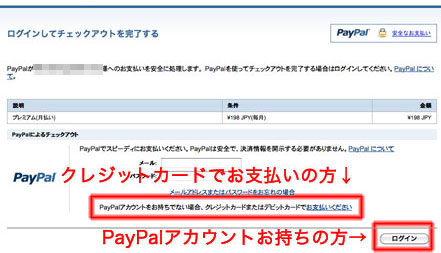
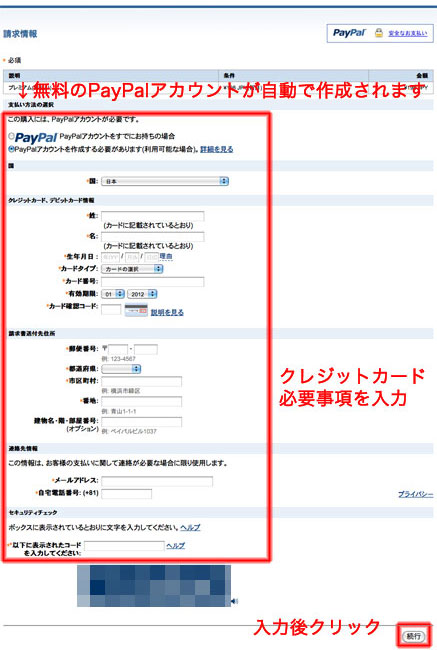
・購入処理が終了した時点で正式に決済(支払い処理)されます。その後、「支払い受領」メールが送られてきます。
・ご本人様以外のクレジットカードはご利用頂けませんのでご注意ください。
・VISA,MasterCard,JCB,American Expressなど、多くのクレジットカードが利用できます。カード利用の際、手数料は一切発生いたしません。
・現在利用できる支払い手段はVISA,MasterCard,JCB,American Expressの各種クレジットカードのみとなります。
・領収書をPAYPAL画面より発行できます。契約成立後に送られてくる「支払い受領」にも購入詳細情報が記録されておりますので、数か月メールを保管いただくことをおすすめいたします。
・領収書はPAYPAL画面より発行できます。
・一括払い方式
一度お支払い頂くと、最初の支払日から永年利用可能です。
・一度ご購入いただいた究極のみんなの家系図使用料は基本的に一切キャンセル、返金ができません。「お支払いに関する注意事項」のご確認をお願い致します。
・クーリング・オフについて
特定商取引法に規定されるクーリング・オフが適用されるサービスではありません。